- 系统
- 教程
- 软件
- 安卓
时间:2021-07-17 来源:u小马 访问:次
现在很多小伙伴都将自己的系统升级到最新的Windows11系统,但是目前还处于测试版本,所以有很多的漏洞,很多小伙伴都想要回到原先的系统,但是又不知道怎么回退,那么今天小编小编就来向大家简单的介绍一下Win11系统回退到Win10系统的方法教程,希望大家会喜欢。
访问:
第 1 步:第一步是从 Windows 11 打开新设置。在这里,您需要转到图像中显示的系统设置。
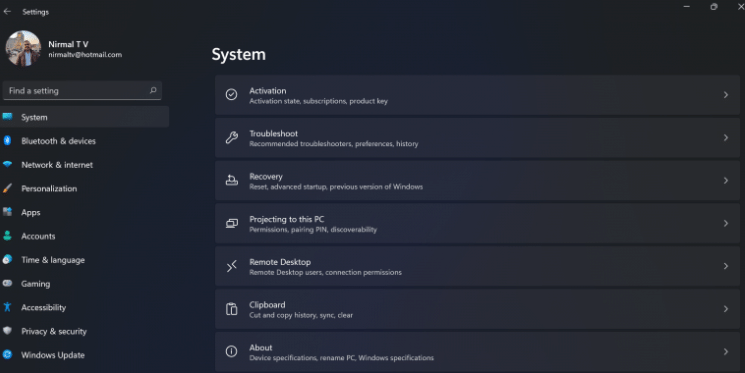
第 2 步:在系统设置下,选择“恢复”选项。在这里,您将能够看到“以前版本的窗口”选项。您还可以在它旁边看到一个“返回”按钮,单击此按钮。
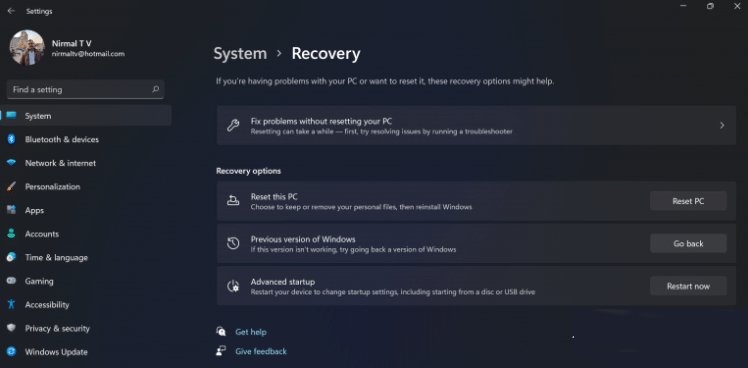
第 3 步:您可以指定要返回 Windows 10 或旧版本的 Windows 的原因。选择任何原因,然后单击下一个。
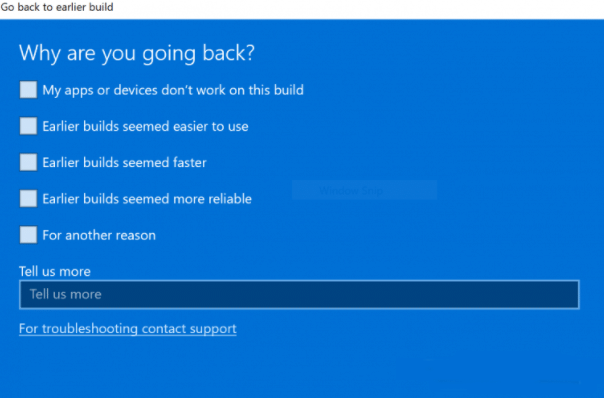
第 4 步:在下一步中,您可以选择检查更新或跳过此步骤。
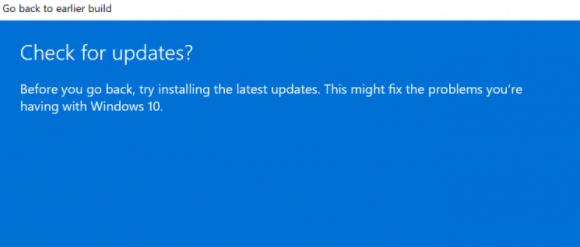
第 5 步:在下一步,设置将告诉你,如果你确定重新安装几个应用程序后,降级到以前的版本。
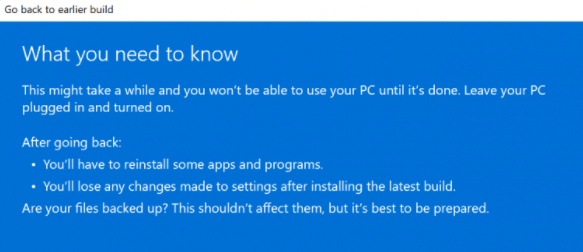
第 6 步:请确保您知道要登录到以前的版本的密码,因为降级后将需要密码。
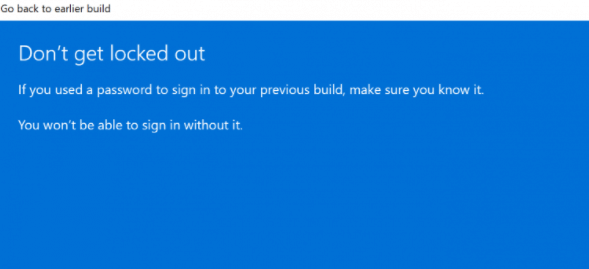
第 7 步:最后一步是单击“返回”到较早的构建按钮,Windows 将将您的 PC 从 Windows 11 降级为上一个版本。
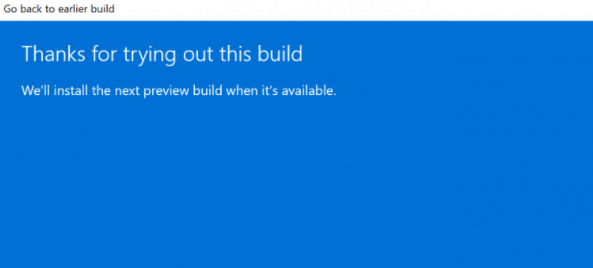
以上介绍的内容就是关于Win11系统回退到Win10系统的具体操作方法,不知道大家学会了没有,如果你也遇到了这样的问题的话可以按照小编的方法自己尝试一下,希望可以帮助大家解决问题,谢谢!!!想要了解更多的Windows11技巧请关注u小马~~~





